360浏览器阅读模式怎么开启
360浏览器阅读模式怎么开启?360浏览器能够为用户提供非常安全的浏览环境,不少小伙伴都很喜欢这款浏览器,这款浏览器中有多种模式可以选择,其中阅读模式是非常好用的模式之一,这个模式开启之后我们可以自由复制页面上的文字,不过很多小伙伴都还不清楚如何开启阅读模式。下面小编就给大家详细介绍360浏览器开启阅读模式操作流程,希望能够对大家有所帮助。

1.首先,我们可以进入到360安全浏览器中,然后打开需要进行阅读模式浏览的网页。
2.之后将鼠标移动到右上角的四个正方形图标的位置,将该图标进行点击一下(如图所示)。
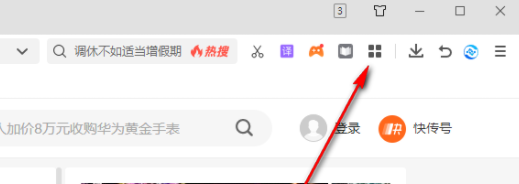
3.即可弹出一个扩展程序窗口,在该窗口中将【阅读模式】选项进行点击一下(如图所示)。
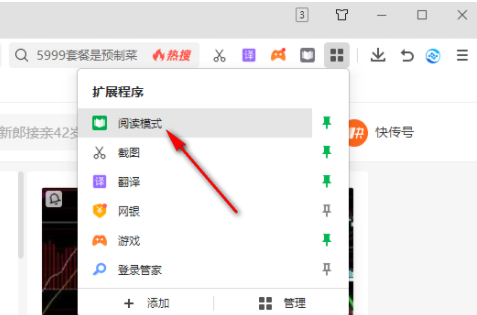
4.随后即可弹出一个阅读模式的窗口,在该窗口中可以直接点击【添加当前网站】进入到阅读模式中(如图所示)。

5.或者,你也可以点击【输入网址添加】按钮,在弹出的窗口中输入需要添加的网站的地址,单击添加按钮就好了(如图所示)。
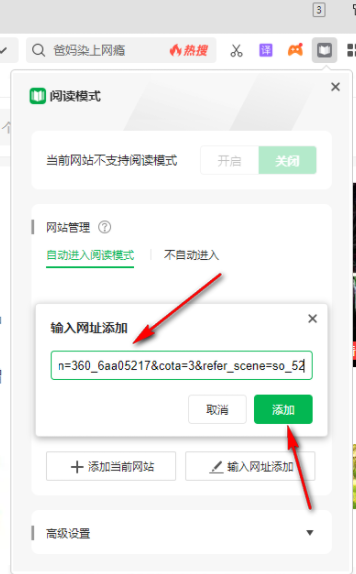
上述就是【360浏览器阅读模式怎么开启?360浏览器开启阅读模式操作流程】的全部内容啦,感兴趣的朋友快来看看吧。
